Como Ativar/Desativar o Modo Incógnito no YouTube

O YouTube tem um Modo Incógnito que impede que suas visualizações sejam armazenadas ou influenciem suas listas. Este tutorial ensina como usá-lo.

É sempre bom ver se uma empresa faz algo certo, não é? Bem, desta vez, o YouTube faz algo que certamente fará com que as pessoas aproveitem mais a plataforma. É chamado de capítulos de vídeo.
Capítulos de vídeo é um novo recurso que permite que os criadores usem carimbos de data / hora para adicionar seções aos seus vídeos, tornando mais fácil para os espectadores pularem para uma parte específica do vídeo sem ter que assistir a outras partes que não querem. Esse recurso também pode ser útil para assistir novamente uma seção específica do vídeo várias vezes.
Embora Chapters seja relativamente novo, ele existe desde abril deste ano, embora apenas para um pequeno número de usuários para fins de teste. Eventualmente, devido ao feedback positivo, o recurso Video Chapters está disponível para pelo menos a maioria de nós, não importa se você usa um desktop ou dispositivo móvel. Apenas certifique-se de ter o aplicativo YouTube atualizado.
Para os criadores, eles não precisam fazer nada complicado para integrar os capítulos em seus vídeos. Eles precisam simplesmente seguir algumas condições que precisam ser cumpridas na descrição do vídeo ao enviar seus vídeos. Aqui está o detalhamento:
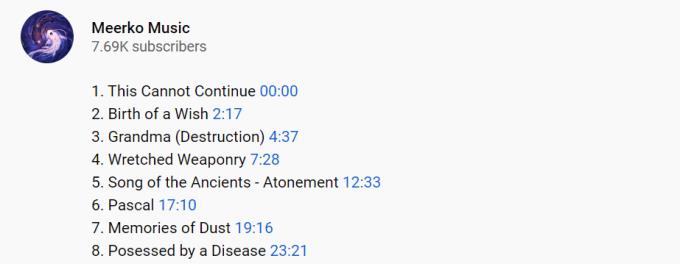
Não fique sobrecarregado com as condições aparentemente abundantes que você deve seguir. Basicamente, é bastante intuitivo entender como usar o recurso.
Com relação à interface do usuário, não é tão diferente do player normal. A única diferença é a linha do tempo de depuração, que é dividida em segmentos separados. Colocar o dedo sobre um deles revela o título do capítulo, bem como a miniatura dessa seção específica.
Para os espectadores que usam um dispositivo móvel, você pode navegar mais facilmente entre os capítulos, pois o YouTube cria uma leve vibração toda vez que você se move entre as seções. Quando você toca em um capítulo, a reprodução do vídeo será automaticamente colocada de volta no início desse capítulo. Se você quiser pular para o meio do capítulo, mantenha o dedo pressionado antes de soltá-lo.
Como mencionado antes, o recurso Capítulos de Vídeo obteve uma quantidade considerável de feedback positivo durante o período de teste inicial. Desde então, eles já implementaram algumas melhorias. Por exemplo, o YouTube alocará o número de capítulos suportados com base no tamanho da tela de um dispositivo. Em outras palavras, você provavelmente terá acesso a mais capítulos ao assistir em tela inteira no telefone, em vez do modo retrato normal.
Ainda assim, os capítulos ainda não estarão disponíveis para a maioria dos vídeos, pois exige que os próprios remetentes coloquem os carimbos de data / hora. No entanto, se você estiver interessado em testar o recurso sozinho, pode usar este vídeo de um vídeo de show do Radiohead .
No futuro, espera-se que mais e mais criadores aproveitem esse recurso para tornar mais fácil para seus espectadores navegar entre as seções do vídeo. Também irá promover o envolvimento, uma vez que os usuários podem chegar à parte que desejam e reagir a ela, em vez de desistir mais cedo e sair devido à dificuldade de rolagem.
O YouTube tem um Modo Incógnito que impede que suas visualizações sejam armazenadas ou influenciem suas listas. Este tutorial ensina como usá-lo.
Se você não consegue fazer login no YouTube, verifique se o seu navegador é o culpado por esse problema. Para consertar, limpe o cache e desative suas extensões.
Desde que o aplicativo oficial do Xbox One no YouTube foi atualizado há alguns meses, muitos usuários foram atormentados por um bug irritante que faz com que o aplicativo os desconecte do
Aqui está uma atualização rápida para aqueles que estão se perguntando como ingressar no Programa de Embaixadores do Xbox. O Programa de Embaixadores do Xbox é composto por um grupo de Xbox obstinados
À medida que continuamos nos aprofundando no Microsoft Teams, neste guia, vamos dar uma olhada em como você pode compartilhar a diversão do YouTube diretamente no Teams.
A tecnologia nos ajudou não apenas a viver uma vida diária mais fácil, mas também a nos conectar. Mais e mais pessoas em todo o mundo têm usado plataformas sociais
Se o seu navegador não mostrar nenhum comentário do YouTube, provavelmente o cache e os cookies estão quebrando os scripts do YouTube.
Se o URL do canal personalizado do YouTube não aparecer em seu canal, desative as extensões do navegador e tente novamente.
O que você faz quando o YouTube Music não toca a próxima música? Limpar o cache do aplicativo ou desinstalar o YouTube Music deve resolver o problema.
Um ponto fundamental e basicamente universal da reprodução de vídeos em computadores é que o reprodutor de vídeo permite que você role pelo vídeo à vontade para configurar arbitrariamente o recurso Toque duas vezes para buscar no aplicativo do YouTube em seu dispositivo Android com essas etapas.
Se o áudio do YouTube for interrompido aleatoriamente no Edge, atualize seu navegador, limpe o cache, desative suas extensões e execute o solucionador de problemas de áudio.
Se ocorrer um erro ao criar sua conta do YouTube, limpe o cache do navegador, desative suas extensões e use um navegador diferente.
O código de erro 429 indica que o YouTube recebeu muitas solicitações de seu computador e está pedindo gentilmente que você pare.
Se o YouTube Kids não reproduzir nenhum vídeo, verifique sua conexão, saia da sua conta e limpe o cache.
Se o YouTube detectou tráfego incomum de meu computador, isso pode significar que o sistema suspeita de tráfego automatizado.
Na maioria dos sites e aplicativos, a reprodução automática é um recurso que reproduz vídeos automaticamente conforme você os rola. A ideia por trás disso é aprender antes de clicar para ativar ou desativar o recurso de reprodução automática no YouTube para Android com este tutorial.
Se o YouTube TV disser que você já está transmitindo em três dispositivos, mas não está, saia da sua conta e reinicie os dispositivos.
Se você não conseguir acessar sua conta do YouTube, vá para a página de recuperação de conta e responda às perguntas de segurança para recuperar sua conta.
Se seus comentários no YouTube não forem postados, deixe o vídeo tocar por alguns segundos. Em seguida, limpe o cache do navegador e desative as extensões.
O YouTube é um dos melhores aplicativos de streaming e música que existem - há tanto conteúdo excelente que é praticamente impossível manter
Remova informações salvas do Autofill do Firefox seguindo estes passos rápidos e simples para dispositivos Windows e Android.
Neste tutorial, mostramos como executar um soft reset ou hard reset no Apple iPod Shuffle.
Existem muitos aplicativos incríveis no Google Play que você não pode deixar de assinar. Após um tempo, essa lista cresce e você precisará gerenciar suas assinaturas do Google Play.
Procurar aquele cartão na carteira pode ser um verdadeiro incômodo. Nos últimos anos, várias empresas têm desenvolvido e lançado soluções de pagamento sem contato.
Ao excluir o histórico de downloads do Android, você ajuda a liberar espaço de armazenamento e outros benefícios. Aqui estão os passos a seguir.
Este guia mostrará como excluir fotos e vídeos do Facebook usando um PC, Android ou dispositivo iOS.
Nós passamos um pouco de tempo com o Galaxy Tab S9 Ultra, que é o tablet perfeito para emparelhar com seu PC Windows ou o Galaxy S23.
Silencie mensagens de texto em grupo no Android 11 para manter as notificações sob controle no aplicativo de Mensagens, WhatsApp e Telegram.
Aprenda a limpar o histórico de URLs da barra de endereços no Firefox e mantenha suas sessões privadas seguindo estes passos simples e rápidos.
Para denunciar um golpista no Facebook, clique em Mais opções e selecione Encontrar suporte ou denunciar perfil. Em seguida, preencha o formulário de denúncia.



























